Na Outlook.com můžete rychle přidat svůj účet Yahoo Mail, abyste mohli v aplikaci prohlížet, odesílat a jinak komunikovat se svými zprávami a složkami. Ať už nastavíte doručování e-mailů Yahoo do vyhrazené složky Yahoo Mail nebo do doručené pošty aplikace Outlook, je na vás.
Pokyny v tomto článku platí pro Outlook.com.
Podle těchto pokynů nastavte Outlook.com pro přístup k vaší doručené poště Yahoo Mail.
-
Přihlaste se k e-mailovému účtu Outlook.com.
-
vybrat Nastavení.
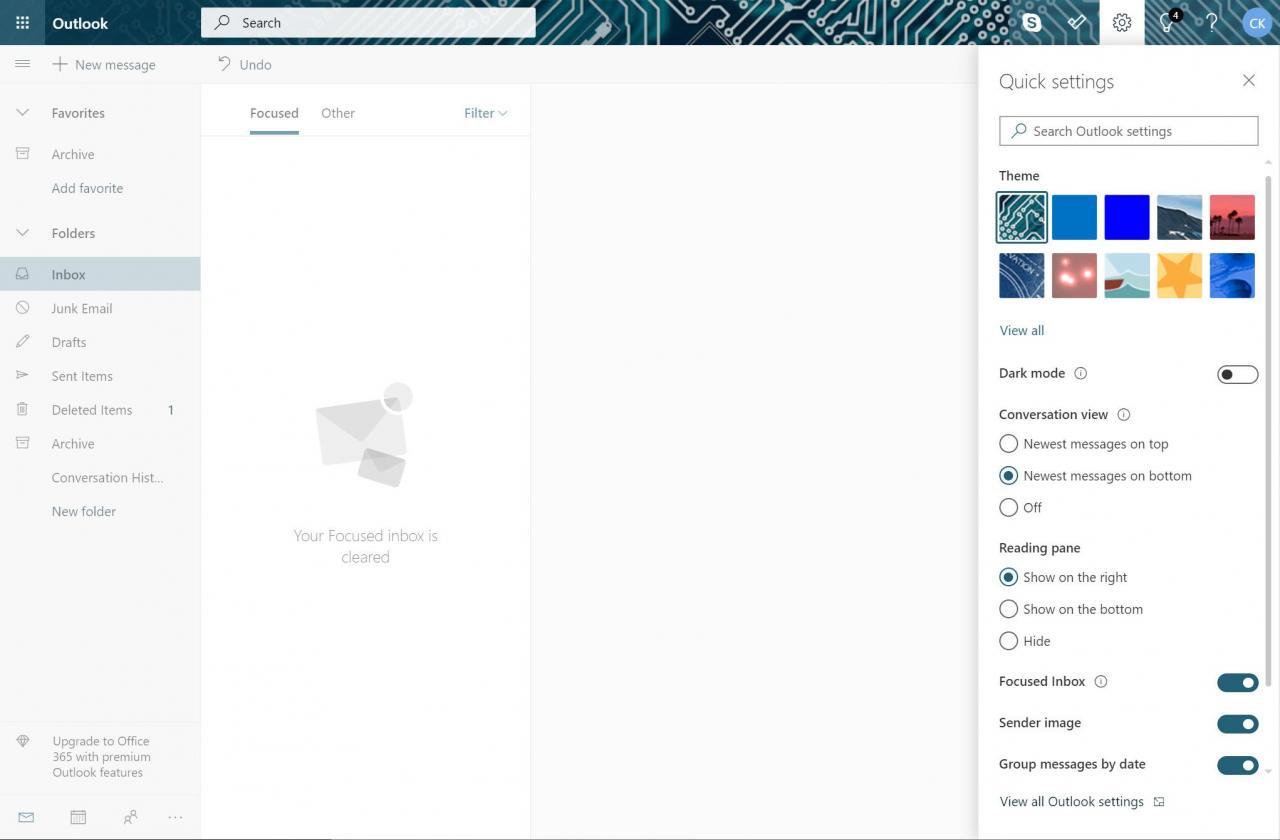
-
vybrat Zobrazit všechny nastavení aplikace Outlook.
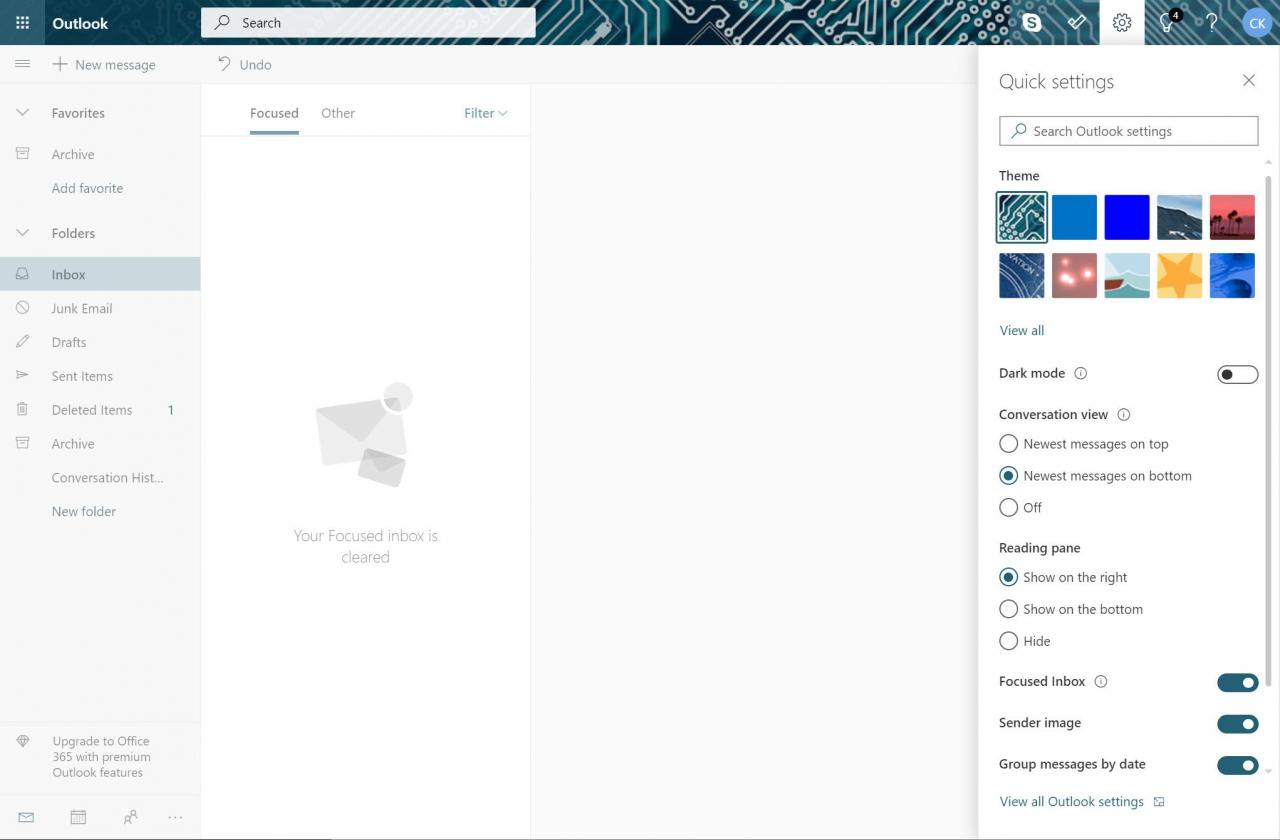
-
vybrat Poštovní zásilka > Synchronizovat e-mail.
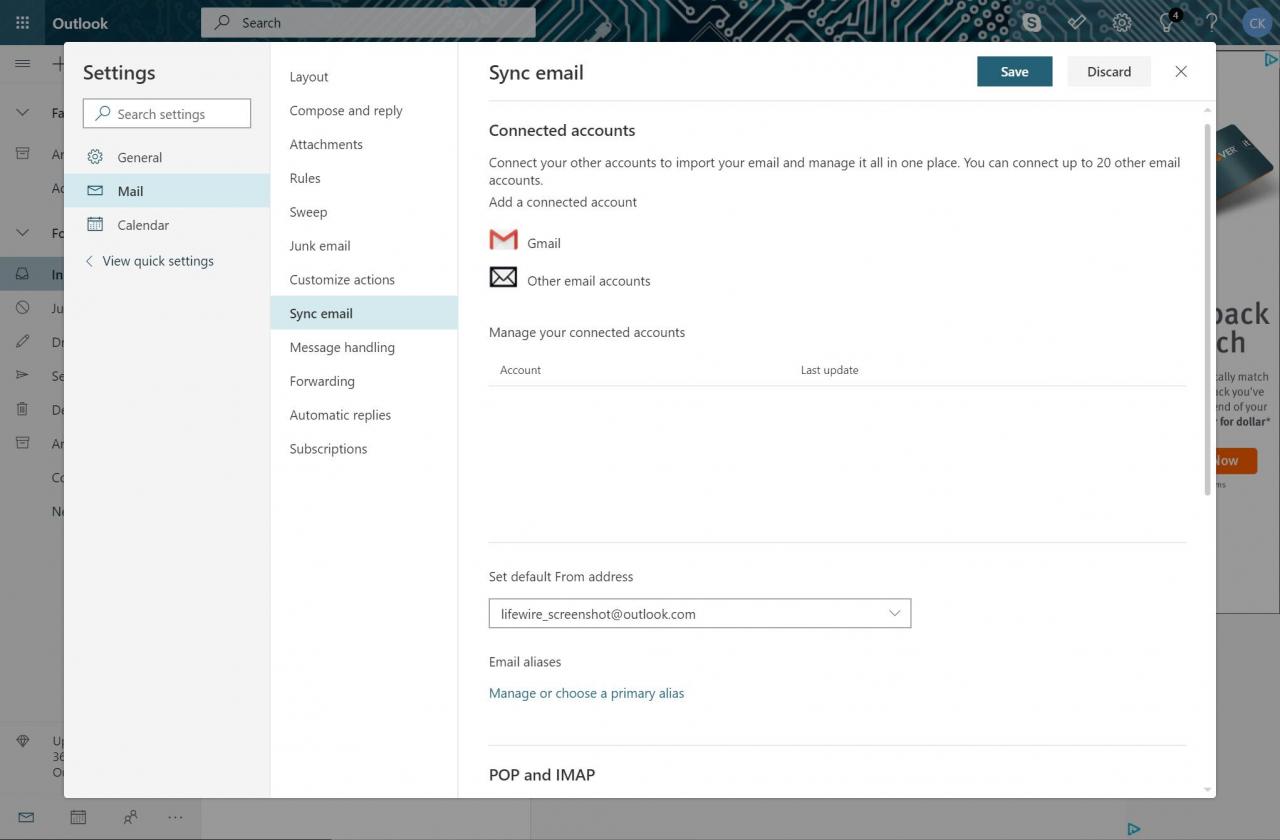
-
Pod Připojené účtyvyberte Jiné e-mailové účty.
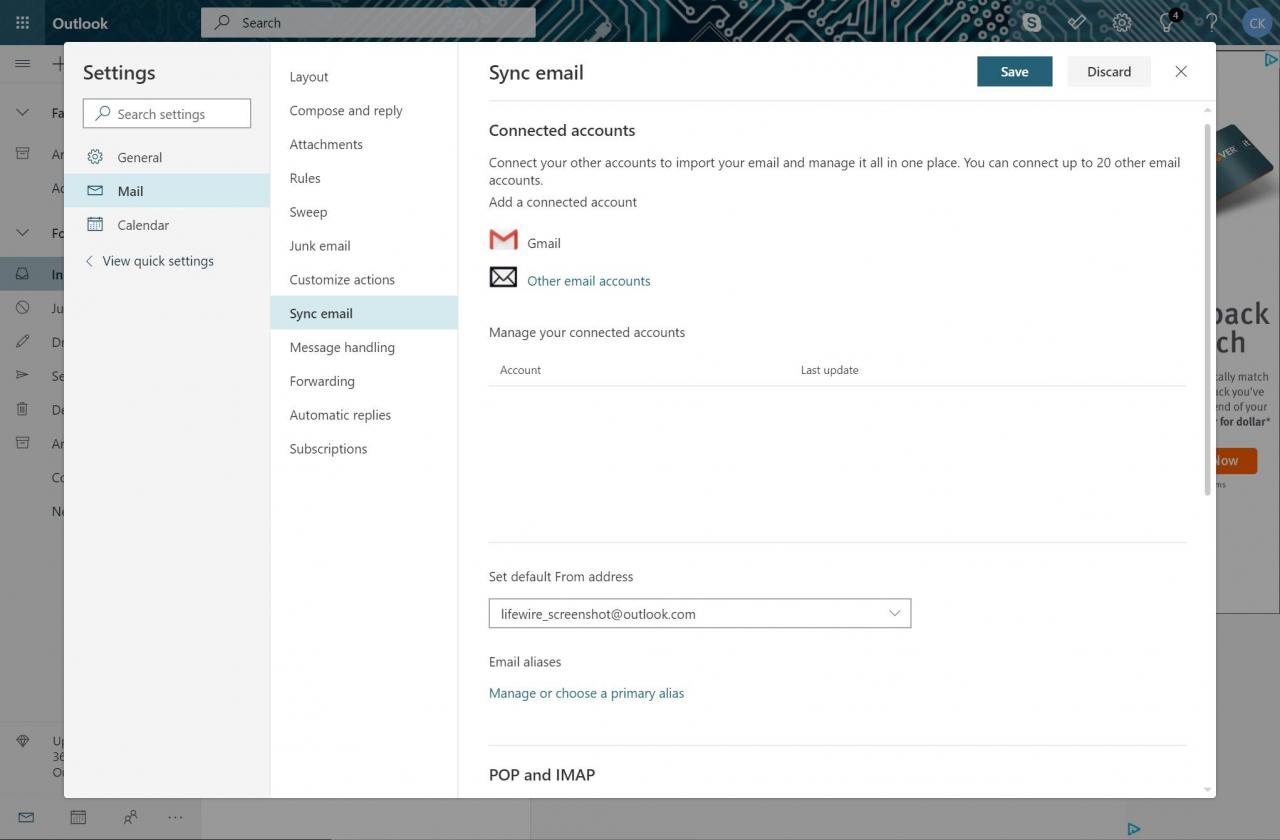
-
v Zobrazovaný název do textového pole zadejte jméno, které chcete zobrazit v e-mailových zprávách, které od vás dostanou jiní.
-
Zadejte svou e-mailovou adresu a heslo Yahoo Mail.
Pokud váš účet Yahoo Mail používá dvoufázové ověření, zadejte heslo aplikace, které jste vygenerovali.
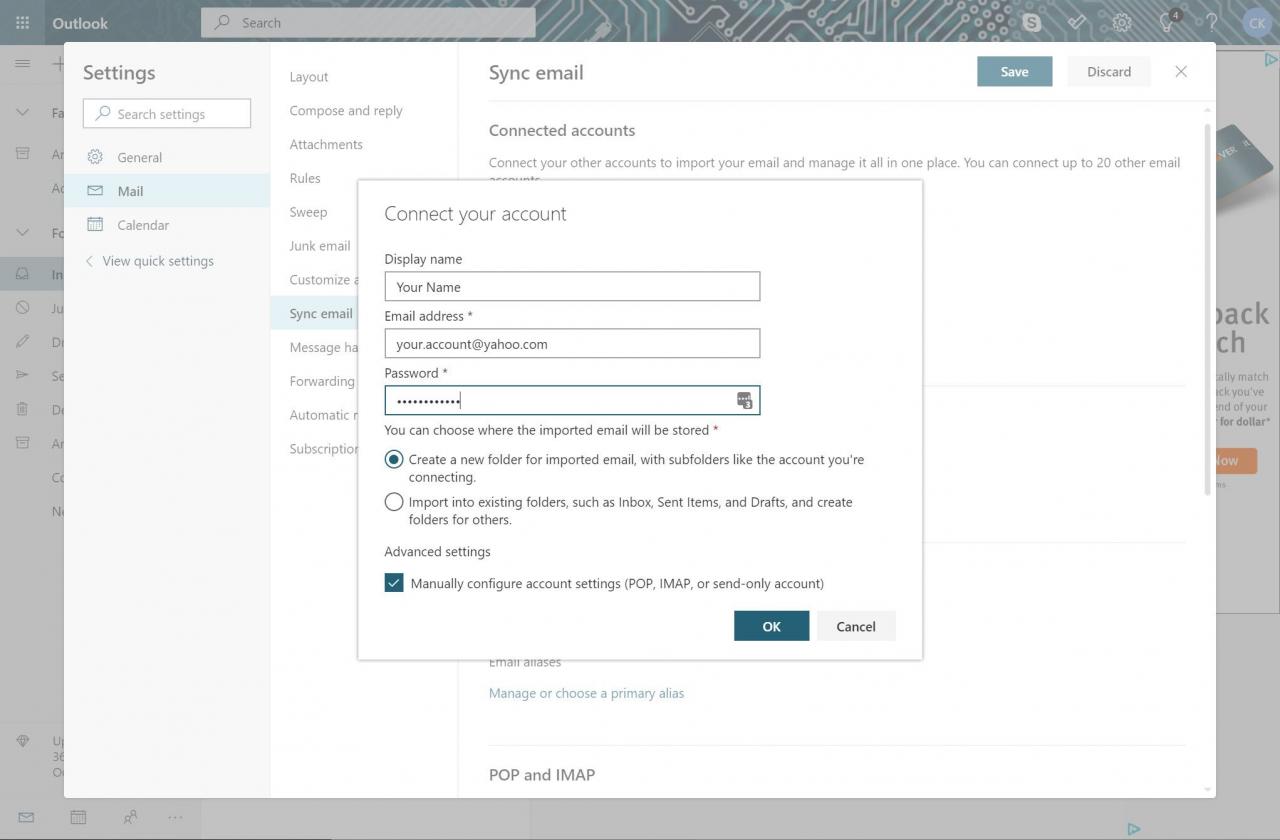
-
Vyberte buď vytvoření nové složky pro vaši poštu Yahoo, nebo import vaší pošty Yahoo do vašich stávajících složek aplikace Outlook.
-
vybrat OK.
Proces importu zpráv může chvíli trvat, pokud máte spoustu zpráv Yahoo Mail. Protože k tomu dochází ze serveru na server, můžete zavřít prohlížeč a vypnout počítač. Po dokončení importu by se vaše zprávy Yahoo Mail měly objevit na Outlook.com.
Pokud připojení není úspěšné, vyberte na chybové obrazovce buď nastavení připojení IMAP / SMTP, nebo nastavení připojení POP / SMTP a zadejte údaje ručně pro svůj účet Yahoo Mail.
Spravujte připojené účty
Chcete-li provést změny ve svém účtu Yahoo Mail, přejděte na Nastavení > Zobrazit všechny nastavení aplikace Outlook > Poštovní zásilka > Synchronizace pošty. Zobrazí se váš účet Yahoo spolu s dalšími e-mailovými účty, které jsou nastaveny na Outlook.com, uvedené v seznamu Spravujte připojené účty sekce. Účet lze upravit, odstranit a obnovit.
Pošlete e-mail Yahoo Mail z aplikace Outlook.com
Chcete-li odeslat e-mail ze své e-mailové adresy Yahoo pomocí aplikace Outlook.com, vyberte Nová zpráva zobrazte podokno zpráv. Vybrat Z do pole adresy a z rozevírací nabídky vyberte svou adresu Yahoo Mail. Pokud ji plánujete často používat, nastavte jako výchozí pro odesílání zpráv svou e-mailovou adresu Yahoo.
Přeposílejte nové e-maily z Yahoo Mail na Outlook.com
Pokud nechcete importovat své stávající zprávy a složky Yahoo Mail na Outlook.com, přejděte do svého účtu Yahoo a nastavte svůj účet Yahoo Mail tak, aby byly zprávy automaticky předávány na váš účet Outlook.com.
Když přeposíláte zprávy Yahoo Mail na svůj účet Outlook.com, nemůžete odesílat zprávy z vašeho účtu Yahoo Mail pomocí Outlook.com.
-
Přihlaste se ke svému účtu Yahoo Mail.
-
vybrat Nastavení.
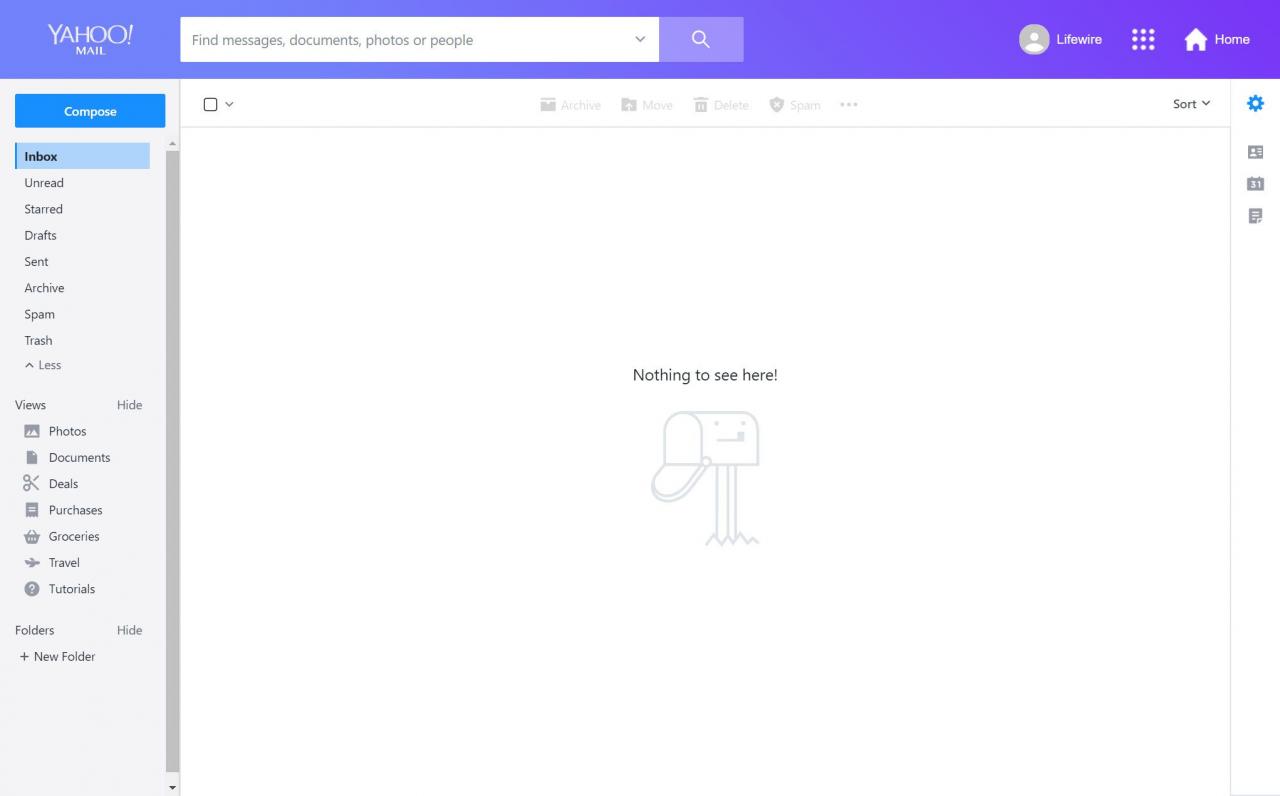
-
vybrat Moře Nastavení.
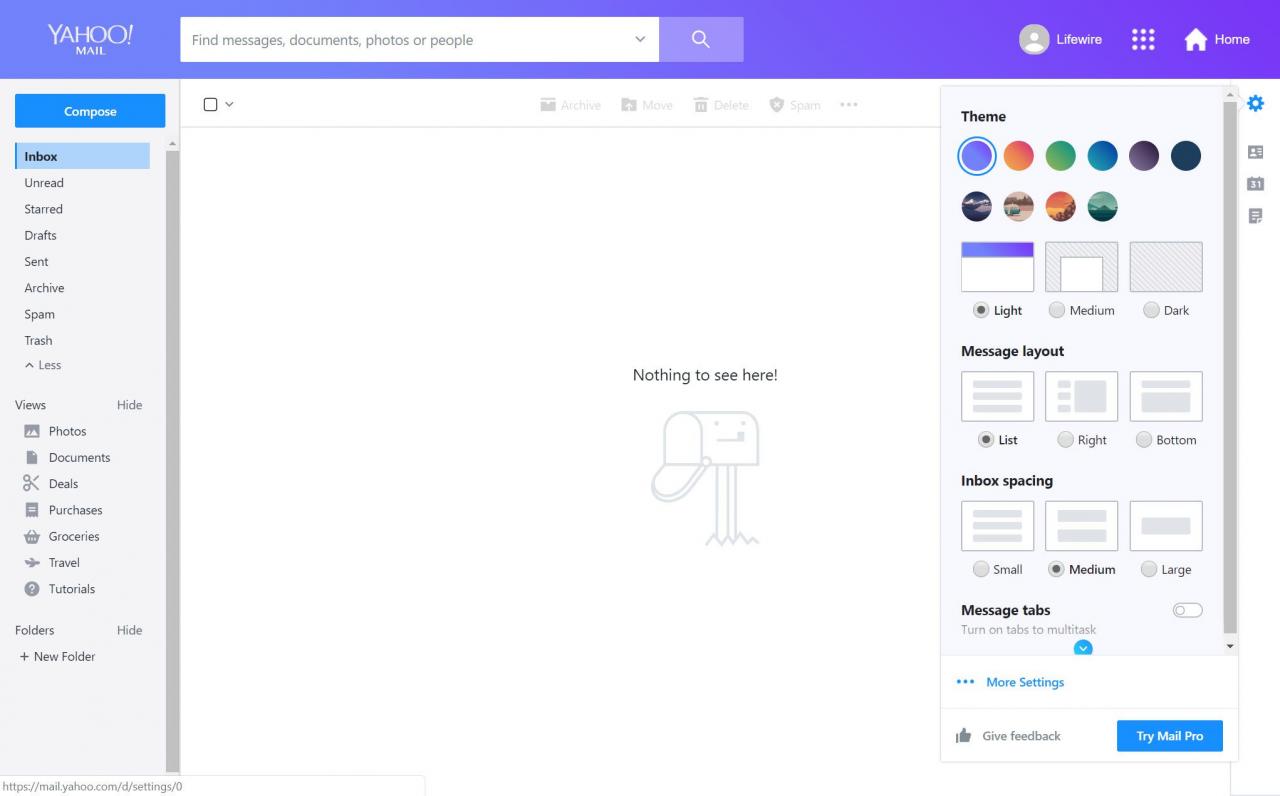
-
vybrat Schránky.
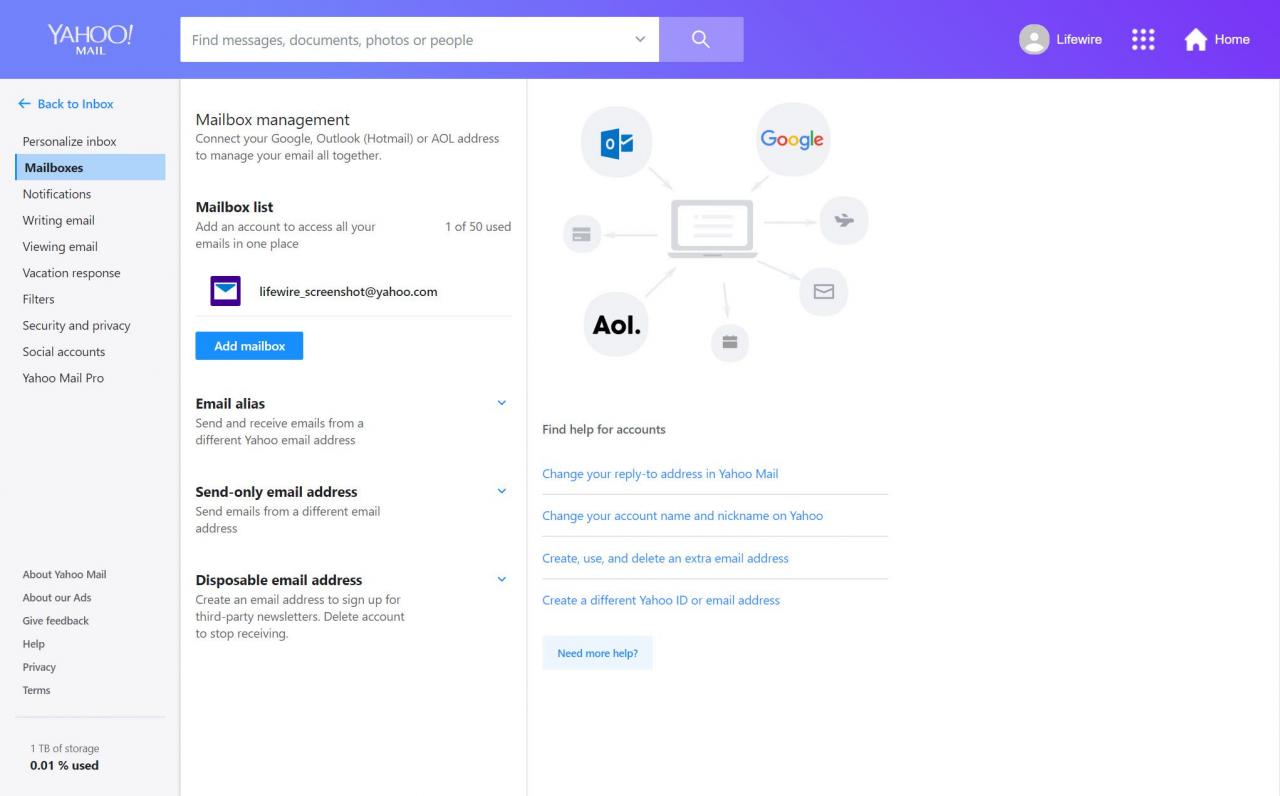
-
Pod Seznam poštovních schránek, vyberte svůj účet Yahoo Mail.
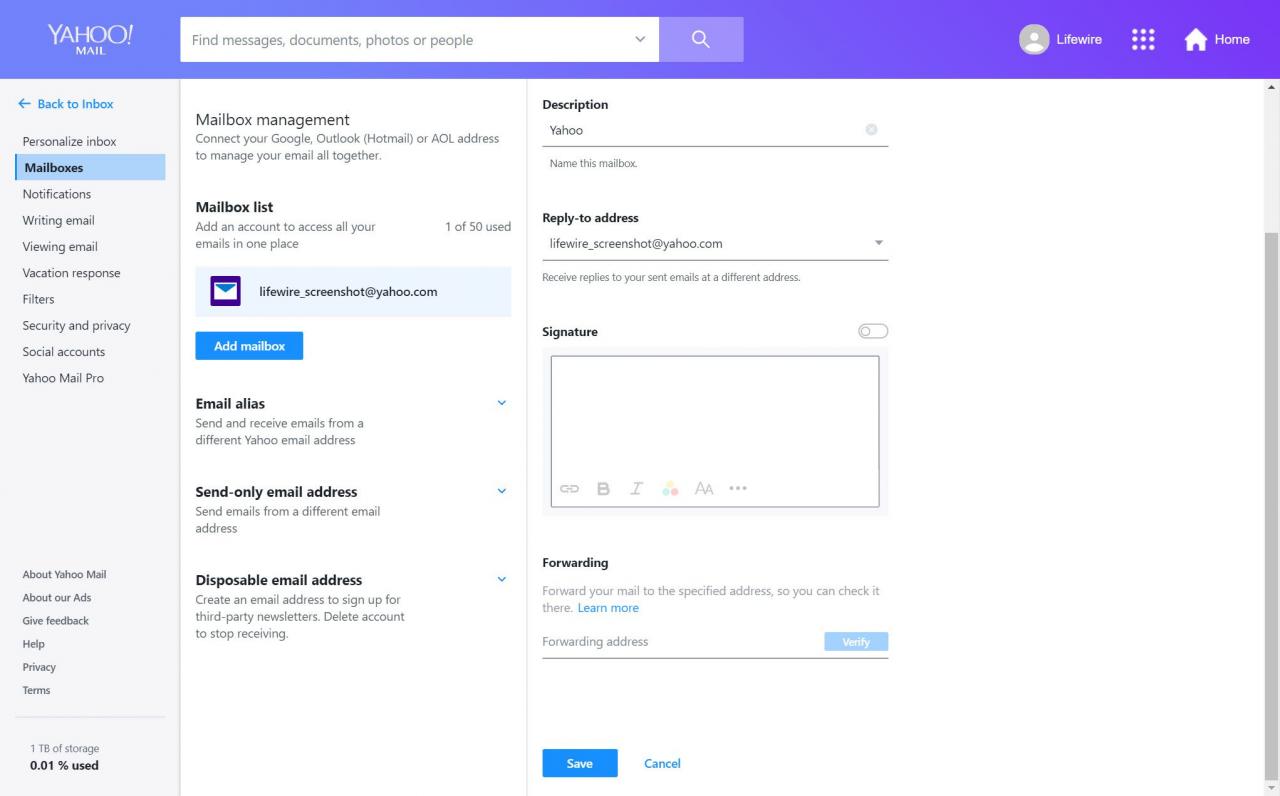
-
Pod Přesměrování, zadejte svou e-mailovou adresu Outlook.com.

-
vybrat Ověřit si. Na váš e-mailový účet Outlook.com se odešle e-mail.
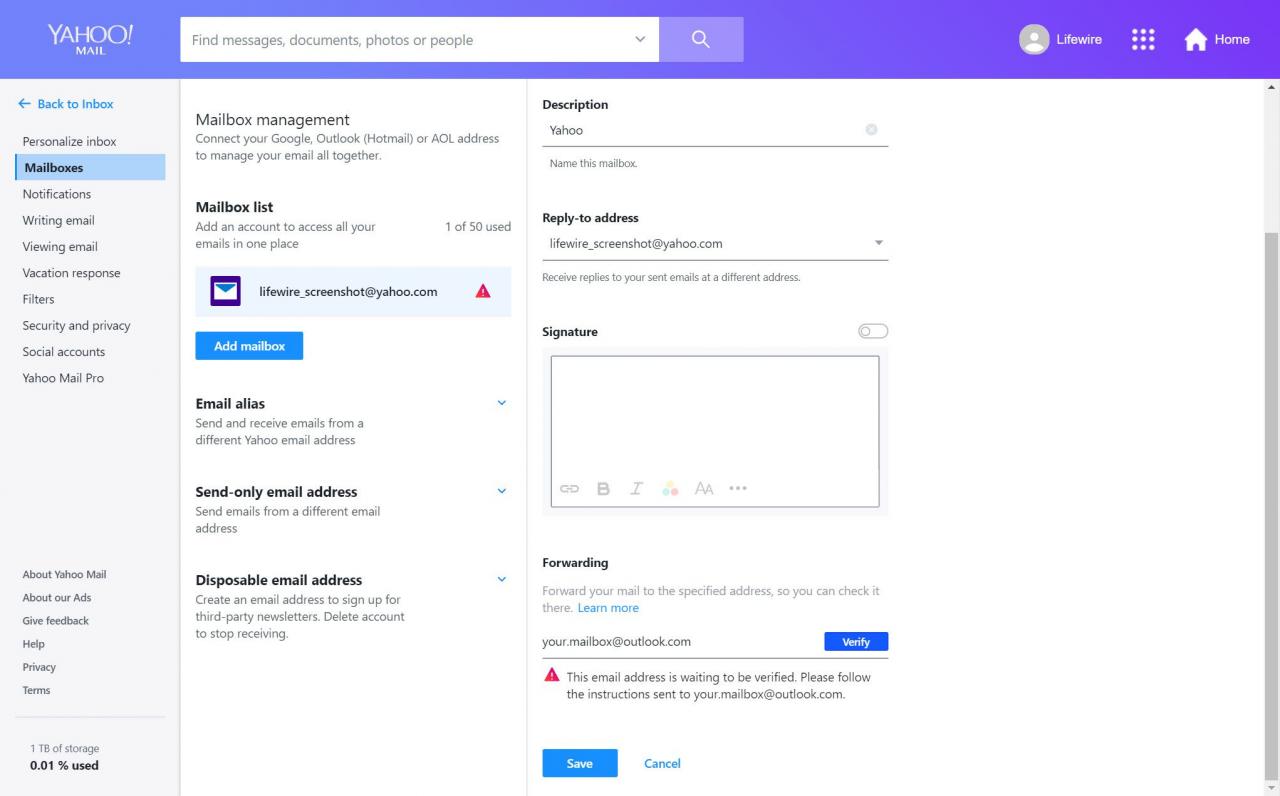
-
Ve svém účtu Outlook.com vyhledejte ověřovací e-mail od společnosti Yahoo. Klikněte na odkaz a podle pokynů k ověření ověřte svou e-mailovou adresu Outlook.com.
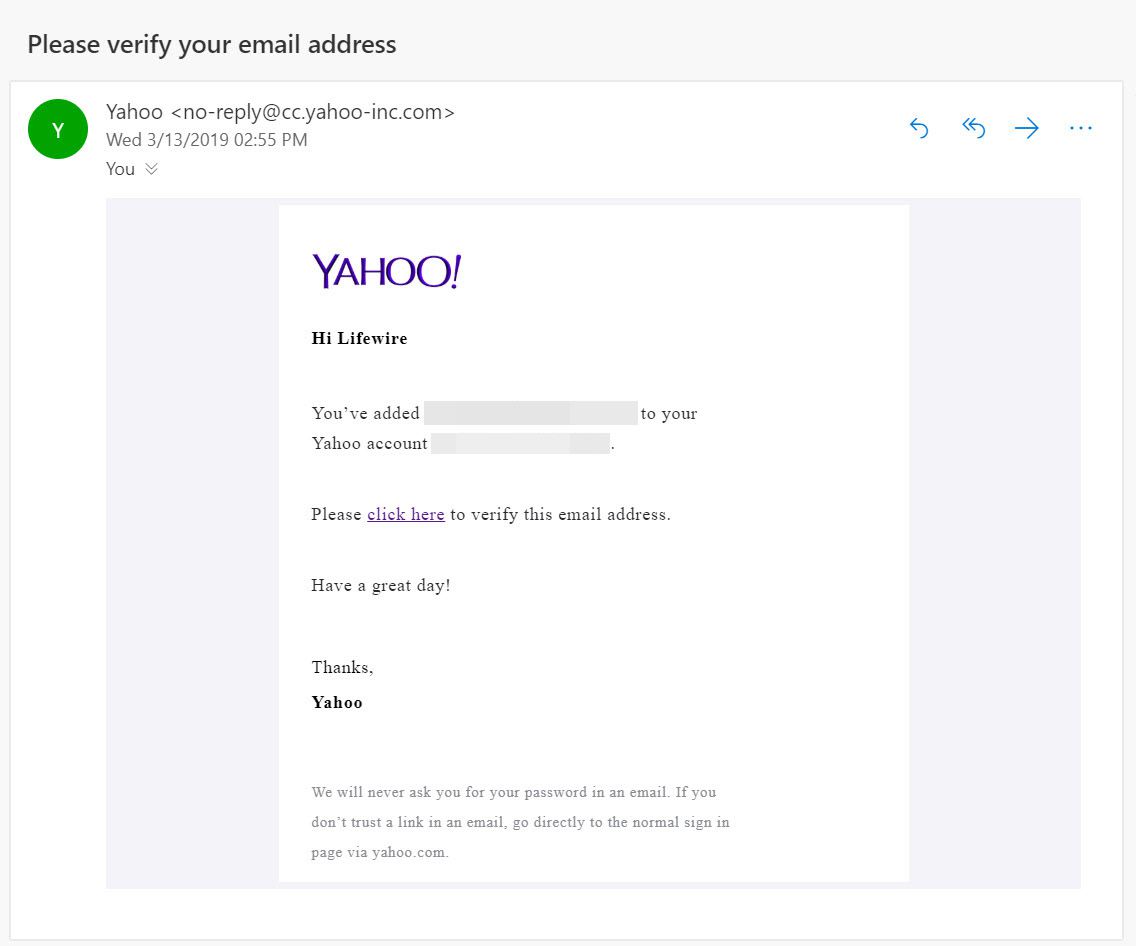
-
Váš účet Yahoo Mail nyní přepošle všechny nové přijaté zprávy na váš účet Outlook.com.
